こんにちはーー
Blenderで作った3DモデルをAviutlで取り込んでみたので、その方法を記事にしました。
↓みたいな感じです。

手順は以下の通りで、この記事ではBlenderの部分について記載します。
Aviutl部分については次の記事で説明します。
[Blender] ←本記事ではここについて説明します
・MMD用のアドオンを導入する
・MMD用のアドオンを使えるようにする
・モデルをPMXで出力用に編集する
・PMXをエクスポートする
[Aviutl] ←ここは次の記事で説明します
・外部スクリプトを適用する
・AviutlでPMXを参照して表示する
※確認したBlenderのバージョンは2.9.3です
外部のファイルをダウンロードしますので、それは自己責任でお願いします。
動画にもしており、役立つ情報発信を心掛けているので登録していただけたら大変嬉しいです。
[Blender] MMD用のアドオンを導入する
Blenderには、PMXを出力する機能は標準で用意されていません。
なので”アドオン”を導入する必要があります。
手順は以下です。
①↓のページより「mmd_tools」をダウンロードする
②ファイルを解凍する
③フォルダの中にある「mmd_tools」フォルダを、
「Blenderフォルダ」→「scripts」→「addons」の中に移動する
これで導入終了です。
MMD用のアドオンを使えるようにする
導入が終わったら、Blenderにてアドオンを使用可能な状態にします。
以下、手順です。
①Blenderを立ち上げて、左上のEdit→Preferencesを選択します。
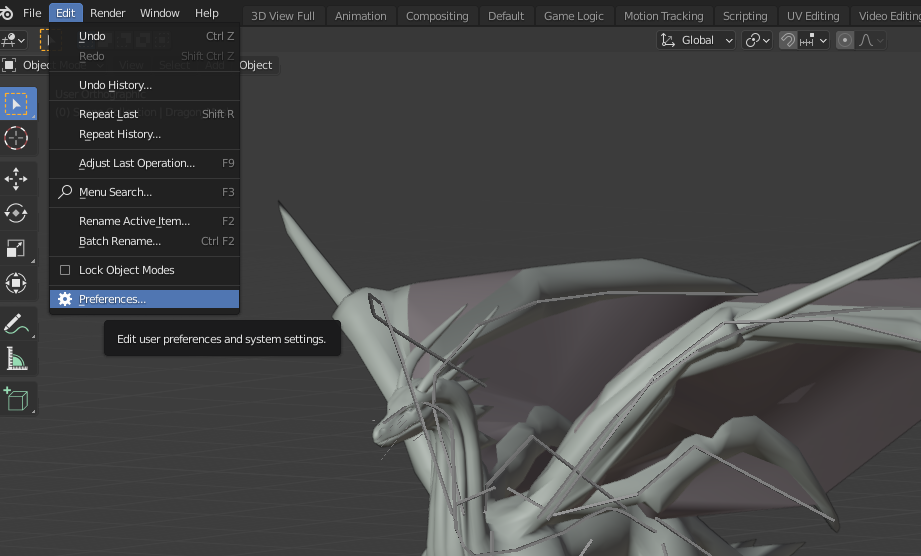
②検索ボックスに「mmd_tools」と入力して、「Object:mmd_tools」という項目のチェックボックスにチェックを付けます
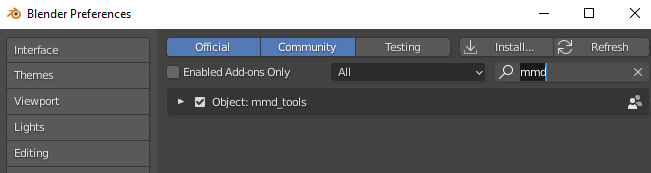
③Refreshを選択することで、アドオンを使用可能になります。
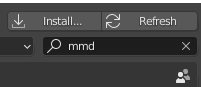
モデルをPMXで出力用に編集する
モデルをPMXで出力用に編集する必要があるのでその説明をします。
①右の方にあるタブからMMD→Create Modelを選択します。
選択すると”New MMD Model”が出現します。
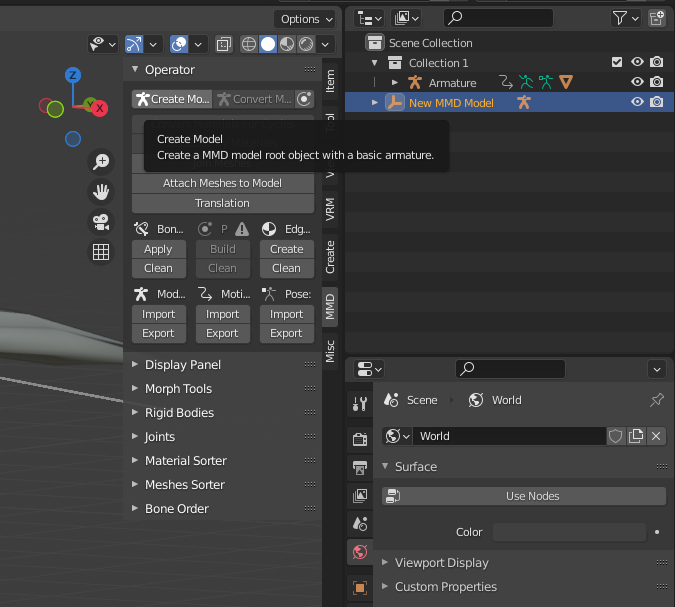
②PMX化したいモデルを選択し、Ctrlを押しながらNew MMD Model_armを選択します。
モデルの周りが赤くなります。
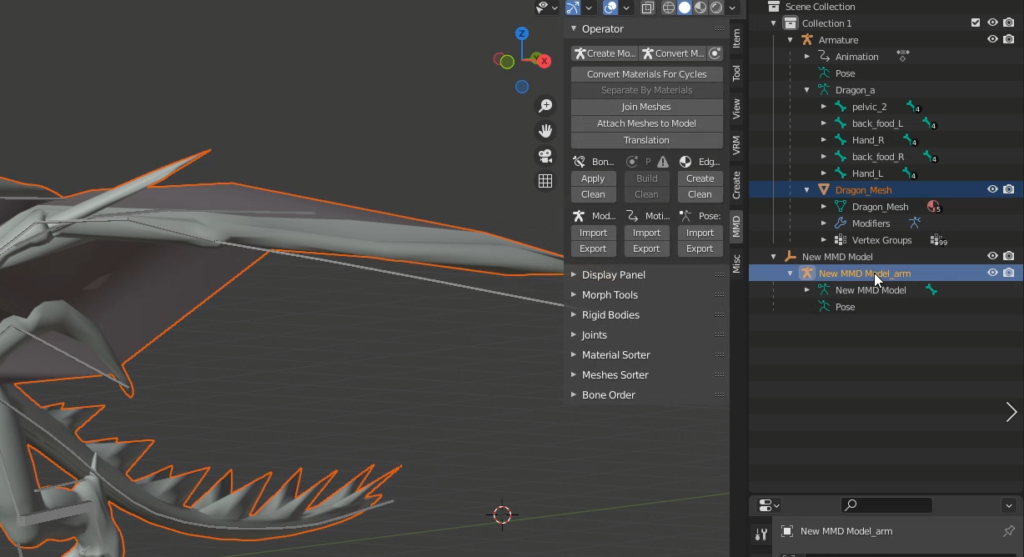
③右クリックをして、Parent→With_Automatic Weightsを選択します。
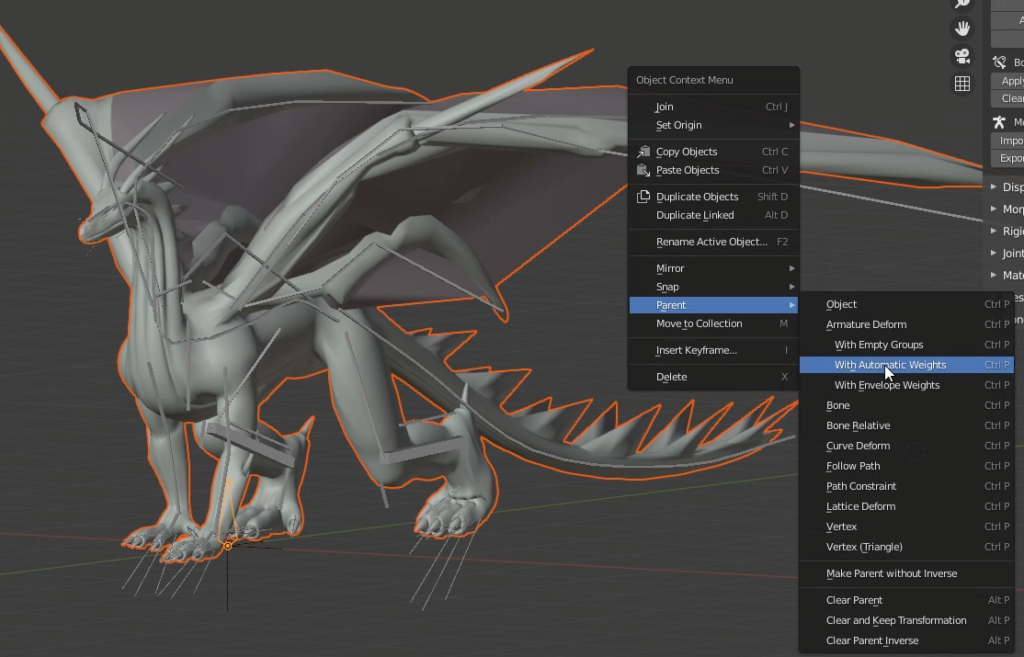
New MMD Model_armの下にPMX化したいモデルがあることを確認します。
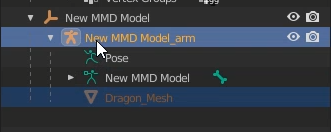
PMXをエクスポートする
これで準備が完了したので、最後にPMXをエクスポートします。
File→Export→.pmxを選択します。
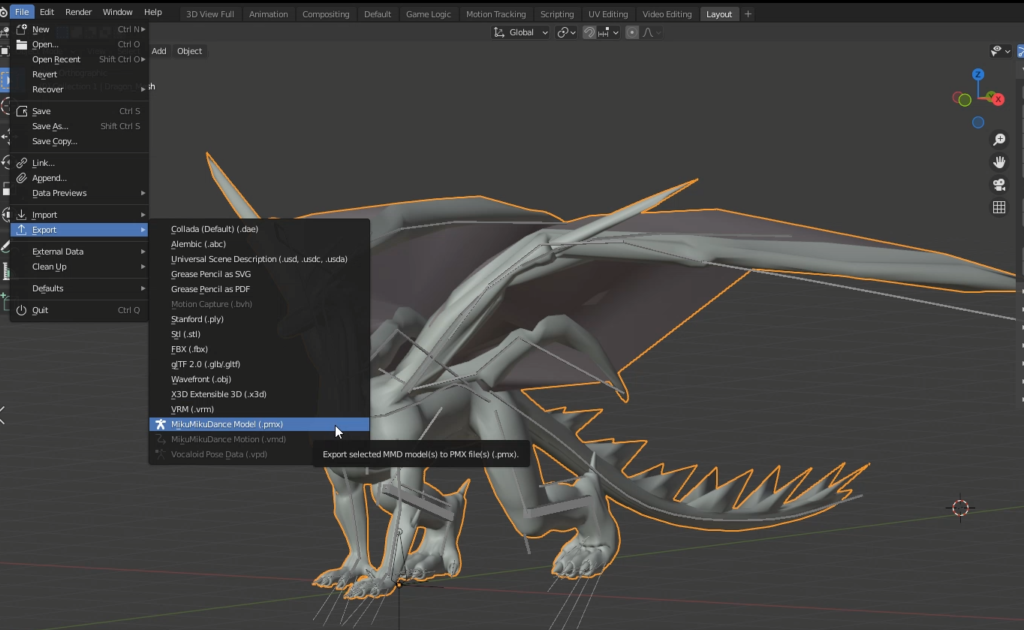
好きなファイル名を命名して、Export PMX Fileを選択します。
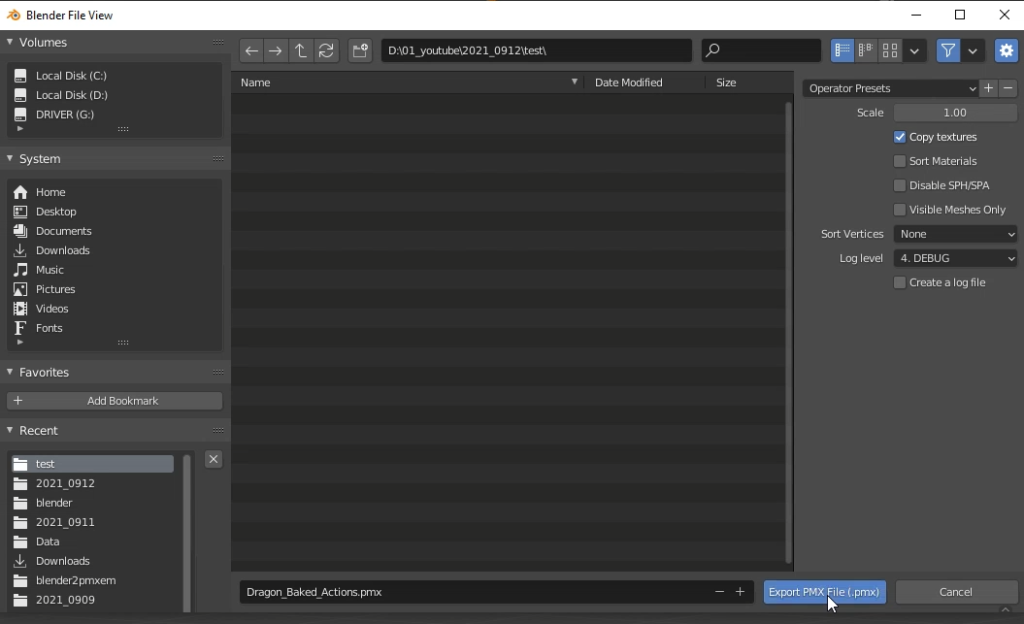
指定した場所に.pmxファイルが生成されていれば完了です。
(1KBとか明らかに小さい容量だと失敗している可能性があります)

これでこの記事は終わりになります。
次回はこのPMXファイルをAviutlに読み込む方法について説明します。
ではまた!




コメント